“我的电脑运行的是 Windows 10,但随附的 Windows Media Player 无法播放我的 Cannon 摄像机中的 MOV 文件,如何解决?”如今,MOV 已成为一种常用的视频格式。它由 Apple 创建,适用于 Mac 和 iOS 设备。然而,它在 PC 上运行不佳。本指南将告诉您三种方法 在 Windows 10 上播放 MOV 文件,让您流畅地欣赏视频。
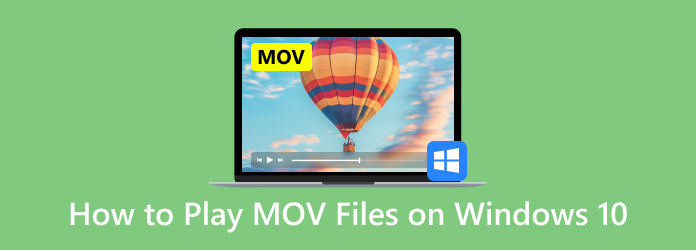
- 第 1 部分。什么是 MOV 文件
- 第 2 部分:如何使用 Windows Media Player 在 Windows 10 上播放 MOV
- 第 3 部分:如何使用 Blu-ray Master 免费蓝光播放器在 Windows 10 上播放 MOV 文件
- 第 4 部分:如何使用 5KPlayer 在 Windows 10 上播放 MOV 文件
- 第 5 部分:关于在 Windows 10 上播放 MOV 的常见问题
| Windows媒体播放器 | Blu-ray Master 免费蓝光播放器 | 5K播放器 | |
| 使用方便 | 评分: | 评分: | 简单的。 |
| 播放质量 | 1080P | 1080P、4K | 4K、5K、8K |
| 基本控制 | • 播放、暂停、停止、搜索(进度条)。 • 音量控制。 • 播放列表管理。 | • 播放、暂停、停止、搜索、全屏。 • 音量控制。 • 播放列表创建。 | • 播放、暂停、停止、搜索、全屏。 • 音量控制。 • 字幕和音轨选择。 |
| 其他高级设置 | 有限的。 | 蓝光/DVD 播放和字幕/音轨选择。 | AirPlay 和 DLNA 功能可通过无线方式将内容传输到其他设备或从其他设备传输内容。 |
第1部分。 什么是MOV文件
在播放MOV文件之前,我们先来了解一下什么是MOV文件。
MOV 文件格式,也称为 QuickTime 文件格式 (QTFF),是 Apple 于 1998 年为其 QuickTime 框架开发的多媒体容器。它旨在将文本、视频、音频和元数据等众多数据轨道存储在单个文件中。由于它能够处理不同的编解码器(例如 H.264、HEVC 和 ProRes)并支持抽象数据引用,因此易于同步播放和轻松编辑。此外,由于其高质量和多功能性,MOV 文件尤其适用于 Apple 生态系统和专业视频创作。它们也广泛兼容 Windows 和主流互联网平台,尽管它们的文件大小通常比 MP4 等压缩格式更大。
第2部分。 如何使用 Windows Media Player 在 Windows 10 上播放 MOV
微软已更新 Windows Media Player,最新版本已支持 MOV 播放。请按照以下步骤检查您的 WMP 并在 Windows Media Player 中播放 MOV,无需额外软件。
步骤1。前往 开始 菜单在左下角,在搜索框中输入 windows media player 并从结果中打开它。
第2步。Windows Media Player 打开后,按 Alt + H 键盘上的键并选择 关于 Windows Media Player。您可以在弹出对话框中检查版本。如果您的版本是 12,请转到下一步。如果不是,您必须尝试其他方法或更新您的播放器。

步骤3.默认情况下,Windows Media Player 将检测硬盘上的所有视频文件。转到 视频 选项卡,找到 MOV 文件。右键单击视频并选择 玩 开始在 Windows Media Player 12 中播放 MOV。

笔记
如果在“视频”面板中找不到视频,请打开“浏览”窗口并找到 MOV 文件。右键单击视频,转到 打开用 并选择 Windows媒体播放器对于旧版本的WMP,您也可以安装MOV编解码器来获得所需的效果。
第 3 部分。 如何使用 Blu-ray Master 免费蓝光播放器在 Windows 10 上播放 MOV 文件
在 Windows 10 上播放 MOV 文件的第二种方法是使用 Blu-ray Master 免费蓝光播放器,这是一款适用于 Windows 的全面 MOV 播放器。它可以轻松导入和播放 MOV 文件。它提供高达 4K 分辨率的高质量视频播放。使用播放列表功能,您可以将多个 MOV 文件添加到软件并播放。您可以通过各种设置控制视频播放,例如调整音量、截取屏幕截图、调整视频效果等。此外,这款 Windows MOV 播放器还可以播放许多其他格式,例如 MP4、MKV、MP3、AAC、DVD 等,满足您的所有观看需求。
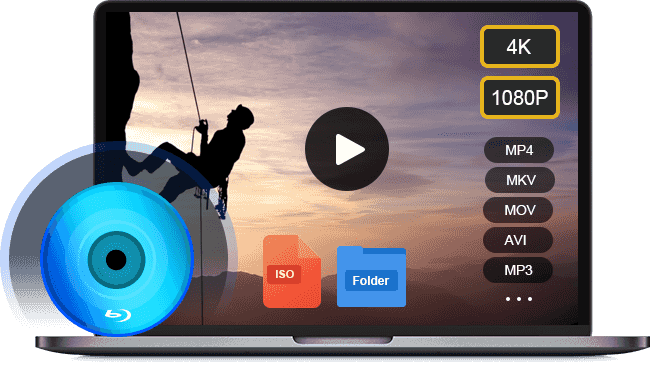
- 支持几乎所有视频格式,包括 MOV。
- 使用硬件加速来提高性能。
- 自动或手动优化视频和音频质量。
免费下载
对于 Windows
安全下载
免费下载
对于 macOS
安全下载
现在,跟随我们了解如何在 Windows 10 上播放 MOV 文件。
步骤1。打开 MOV 文件
下载并安装到电脑后,启动最佳的 MOV 播放器。它完全免费,没有限制。然后,您有两种方法可以在 Windows 10 上打开 MOV 文件。首先,单击 打开文件 按钮,在弹出的对话框中找到并打开 MOV 文件。或者,转到 文件 菜单并打开目标视频。要播放光盘上的视频,请点击 打开光盘 按钮。

第2步。控制 MOV 播放
加载 MOV 文件后,它将开始播放。现在,您将在底部获得几个控件,以帮助您快速暂停、快进或倒带。相机图标用于在 Windows 10 上播放 MOV 时拍摄快照。如果您想探索高级选项,您可以在顶部菜单栏中找到它们。

笔记
由于 Apple 不再支持 Windows 版 QuickTime,因此您必须运行旧版本,这容易受到安全问题的影响。如果您担心数据安全,请不要使用 Windows 版 QuickTime,而直接尝试其他 MOV 播放器。或者您可以选择 將 MOV 轉換為 MP4 与Windows 10兼容的格式。
第 5 部分。 如何使用 5KPlayer 在 Windows 10 上播放 MOV 文件
5KPlayer 也是界面简洁、性能卓越的 Windows MOV 播放器之一。它因其播放高质量视频文件(尤其是 MOV 文件)的能力而广受欢迎。它可以播放 4K、5K 甚至 8K 视频文件,让您享受身临其境的视频观看体验。它还有一个重要功能是允许您从各种流媒体网站(例如 YouTube)下载 MOV 文件。此外,借助其 Apple AirPlay 和 DLNA 功能,您还可以与其他设备进行视频流式传输。
继续阅读以了解在 Windows 上播放 MOV 的详细步骤。
步骤1。前往5KPlayer官方网站安全下载。在Windows 10上安装此播放器并启动它。
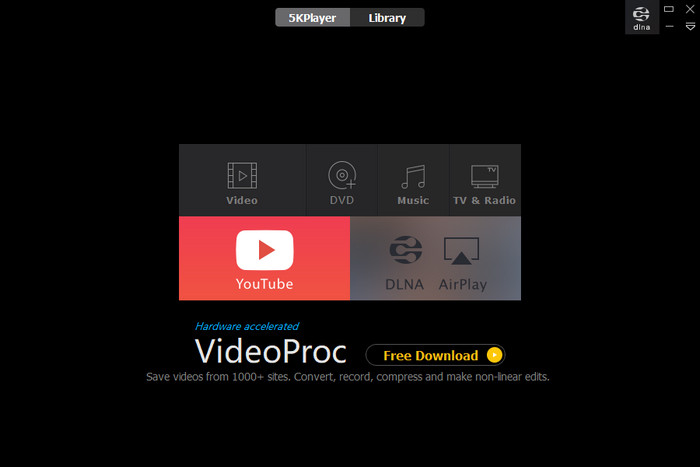
第2步。您可以看到它有一个直观的界面。点击 视频 添加您想要观看的 MOV 文件。
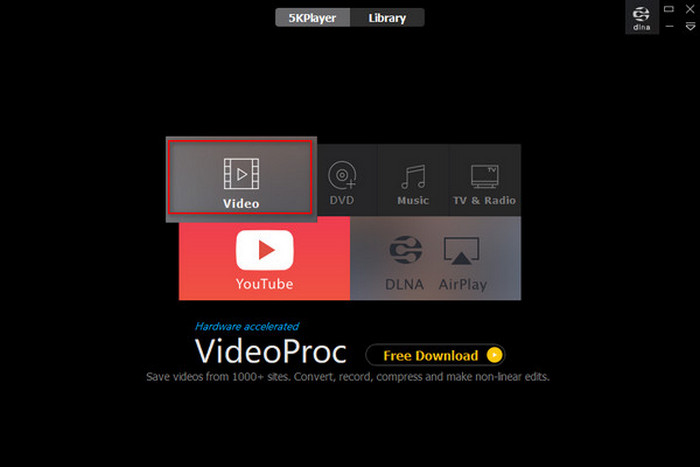
步骤3.您可以点击“书签”图标为视频添加书签。您可以点击 360 度全景视频,享受身临其境的观影体验。您可以手动设置播放模式:随机播放、单曲播放、单曲循环和全部循环。

第 5 部分。 关于在 Windows 10 上播放 MOV 的常见问题解答
-
为什么 MOV 文件无法在我的 Windows 10 上播放?
Windows 10 无法播放 MOV 文件的原因有很多,最常见的因素包括:
1. 您的媒体播放器没有 MOV 编解码器,因此无法解码您的 MOV 文件。
2.您的 MOV 文件已损坏,媒体播放器软件无法打开它们。
3. MOV 文件太大,您的计算机没有足够的空间来加载它。
-
Windows 10 可以将 MOV 转换为 MP4 吗?
本质上,Windows 10 没有将视频文件(例如 MOV 转换为 MP4)转换的功能。如果您想将 MOV 转码为其他视频格式,则需要额外的视频转换器程序,例如 HandBrake。
-
MOV 是最佳的视频输出格式吗?
有很多为不同目的而开发的视频格式。MOV 是否是最佳的视频输出格式取决于您的情况。如果您希望在 Mac 或 iPhone 上观看视频结果,MOV 是一个不错的选择。
结论
现在你应该明白了 如何在 Windows 10 上播放 MOV 文件内置的 Windows Media Player 是观看视频和电影的不错选择,但只有最新版本才支持 MOV 播放。当然,您也可以在 Windows 版 QuickTime 中打开 MOV。新系统不支持该媒体播放器。Blu-ray Master 免费蓝光播放器是 Windows 10 上观看 MOV 文件的最佳替代解决方案。它不仅易于使用,而且免费。还有其他问题?请在本文下方留言。
Blu-ray Master 的更多内容
播放视频文件



